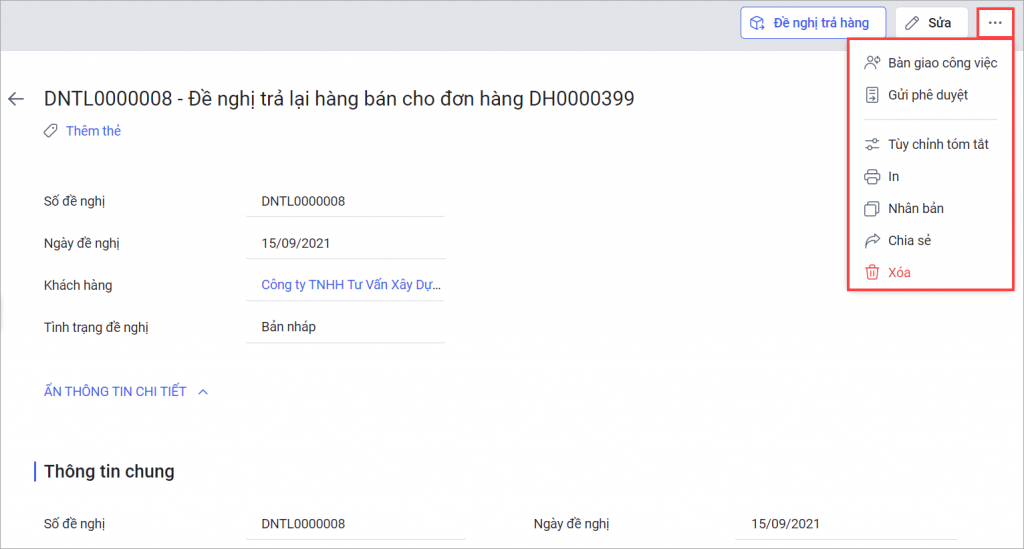Trong quá trình kinh doanh, sau khi khách hàng nhận hàng thấy sản phẩm hỏng/lỗi, sai mẫu mã thì có thể trao đổi với NVKD và trả lại hàng cho doanh nghiệp.
Ví dụ: Khách hàng mua sản phẩm áo phông màu đen size L nhưng khi nhận sản phẩm lại là size M nên có nhu cầu trả lại hàng. NVKD cần ghi nhận đầy đủ thông tin khách hàng, đơn hàng đã mua, hàng hóa trả lại và chuyển các thông tin đó cho bộ phận liên quan xử lý. Đồng thời, quản lý cần nắm được thông tin hàng bán đã trả lại để ghi nhận doanh số tính thưởng cho từng nhân viên một cách chính xác.
Phân hệ Trả lại hàng bán giúp tập trung thông tin hàng bán trả lại tại một nơi, tiết kiệm thời gian NVKD nhập lại thông tin, cũng như giúp quản lý dễ dàng nắm bắt hoạt động kinh doanh.
Mời Anh/Chị xem video hướng dẫn sử dụng chi tiết dưới đây.
1. Thêm mới Đề nghị trả lại hàng bán
Anh/Chị có thể tạo Đề nghị trả lại hàng bán theo các cách sau:
1.1. Nhập thông tin vào mẫu Thêm trả lại hàng bán
Trên giao diện AMIS CRM: Vào phân hệ Trả lại hàng bán, nhấn Thêm.
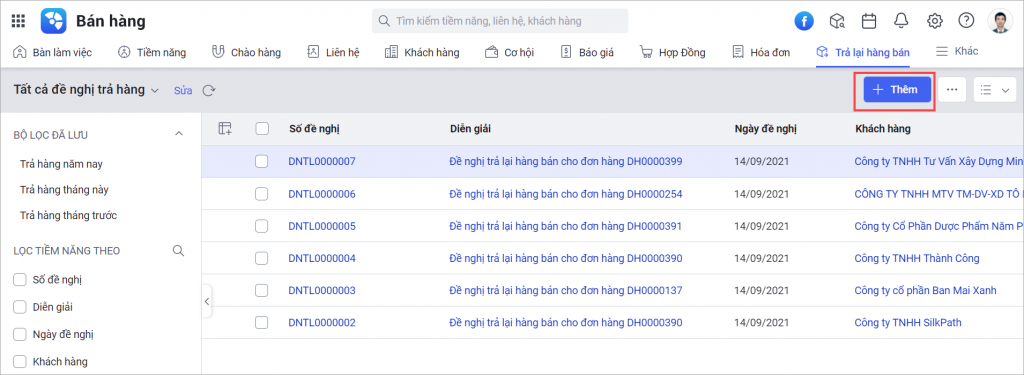
Nhấn Chọn đơn hàng để chọn đơn hàng chứa hàng hóa bị trả lại.
Lưu ý: Chỉ có thể trả lại hàng đối với Đơn hàng có tình trạng ghi doanh số là Đề nghị ghi hoặc Đã ghi.
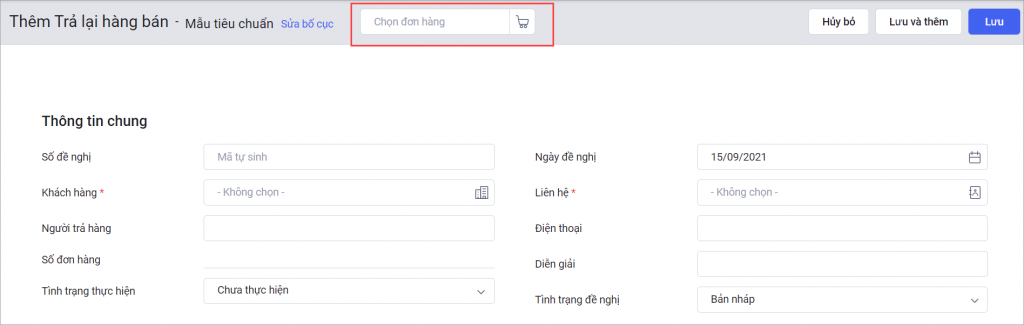
Tại giao diện chọn đơn hàng, người dùng chọn Khách hàng yêu cầu trả lại hàng.
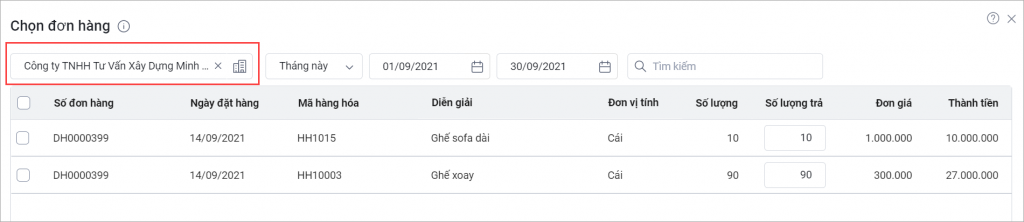
Phần mềm hiển thị danh sách hàng hóa mà khách hàng đó đã mua của từng đơn hàng: Người dùng tích chọn hàng hóa trả lại và khai báo số lượng trả. Sau đó, nhấn Đồng ý.
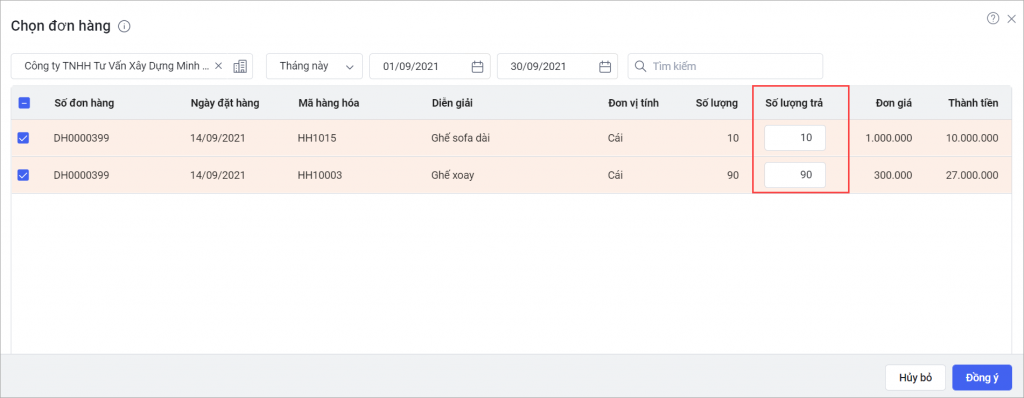
Khai báo các thông tin cần thiết và nhấn Lưu.
1.2. Nhập khẩu đề nghị Trả lại hàng bán
AMIS CRM cho phép thêm hàng loạt dữ liệu khi có tệp danh sách Trả lại hàng bán có đuôi xls, xlsx, ods, csv,vcf. Chi tiết xem tại đây.
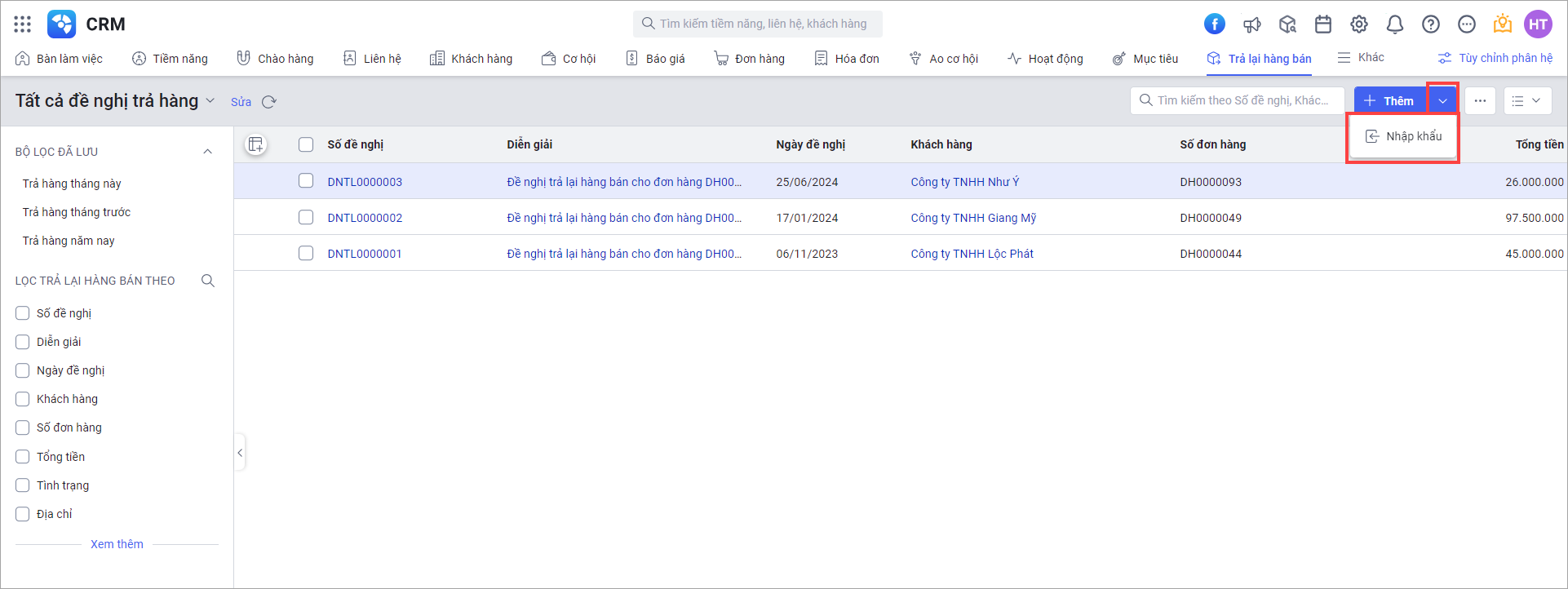
1.3. Tạo đề nghị Trả lại hàng bán từ một đơn hàng
AMIS CRM cho phép tạo đề nghị Trả lại hàng bán từ đơn hàng cụ thể trên phần mềm. Hướng dẫn chi tiết xem tại đây.
1.4. Tạo đề nghị Trả lại hàng bán từ nhiều đơn hàng
AMIS CRM cho phép tạo đề nghị Trả lại hàng bán từ nhiều đơn hàng của cùng một khách hàng. Hướng dẫn chi tiết xem tại đây.
2. Quản lý danh sách Trả lại hàng bán
Cho phép quản lý thông tin hàng bán trả lại một cách dễ dàng trên phần mềm AMIS CRM.
2.1. Thiết lập giao diện
Giao diện là hiển thị lên danh sách nhóm các bản ghi thỏa mãn điều kiện được thiết lập sẵn. Thiết lập giao diện giúp hiển thị danh sách dữ liệu theo nhu cầu của người dùng.
Xem hướng dẫn chi tiết tại đây.
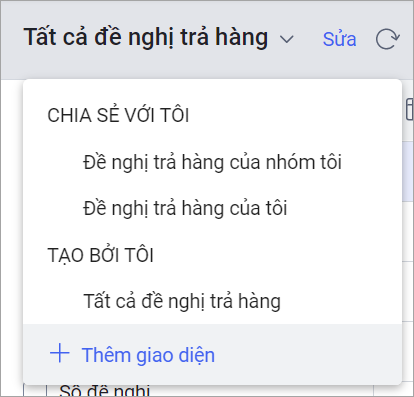
2.2. Bộ lọc danh sách Trả lại hàng bán
Cho phép thiết lập giá trị bộ lọc và lưu bộ lọc giúp tìm kiếm các bản ghi nhanh chóng.
Người dùng tích chọn trường thông tin để hiển thị ô nhập dữ liệu tìm kiếm nhanh chóng. Xem hướng dẫn chi tiết tại đây.
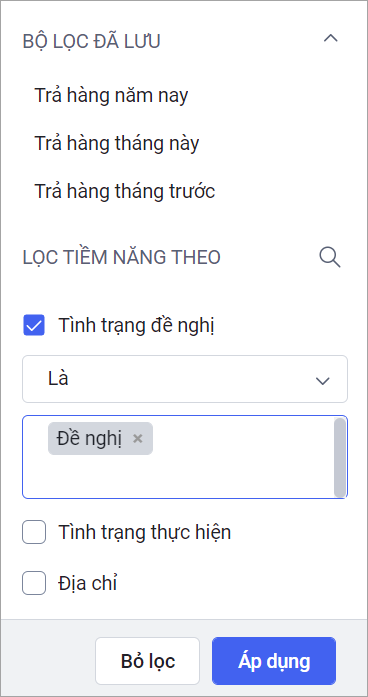
2.3. Chức năng hàng loạt
Tại phân hệ Trả lại hàng bán, nhấn vào biểu tượng ![]() để hiển thị các chức năng hàng loạt như Bàn giao công việc, Xóa hàng loạt, In, Xuất khẩu toàn bộ,… Xem hướng dẫn thực hiện từng chức năng tại đây.
để hiển thị các chức năng hàng loạt như Bàn giao công việc, Xóa hàng loạt, In, Xuất khẩu toàn bộ,… Xem hướng dẫn thực hiện từng chức năng tại đây.
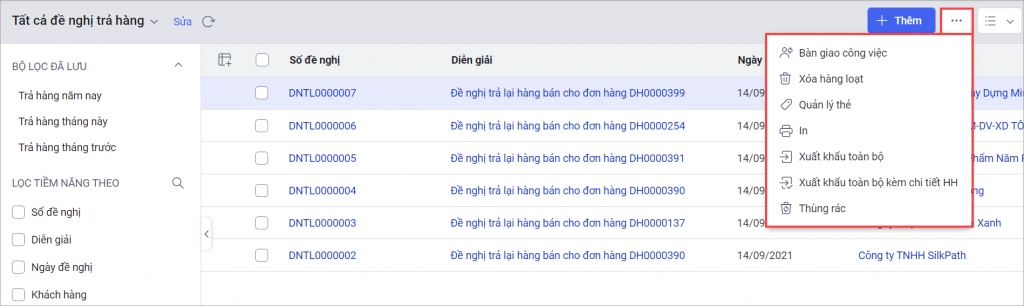
2.4. Chức năng cho từng bản ghi
Tích chọn 1 hoặc nhiều bản ghi, phần mềm hiển thị thêm các chức năng:
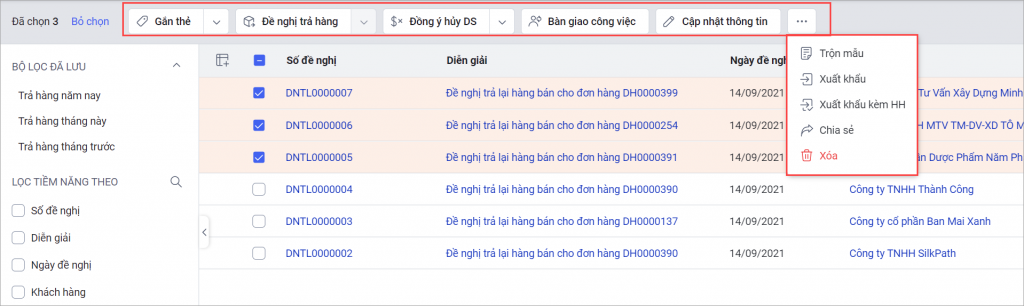
3. Chi tiết Trả lại hàng bán
3.1. Đề nghị trả hàng
Lưu ý: Các đề nghị có tình trạng là Đề nghị/Đã duyệt/Đã lập chứng từ không thực hiện được chức năng này.
Đối với các đề nghị có tình trạng là Bản nháp, người dùng gửi yêu cầu để đề nghị trả hàng và hủy doanh số cho hàng hóa đó bằng cách:
Tại màn hình chi tiết bản ghi Trả lại hàng, nhấn Đề nghị trả hàng.
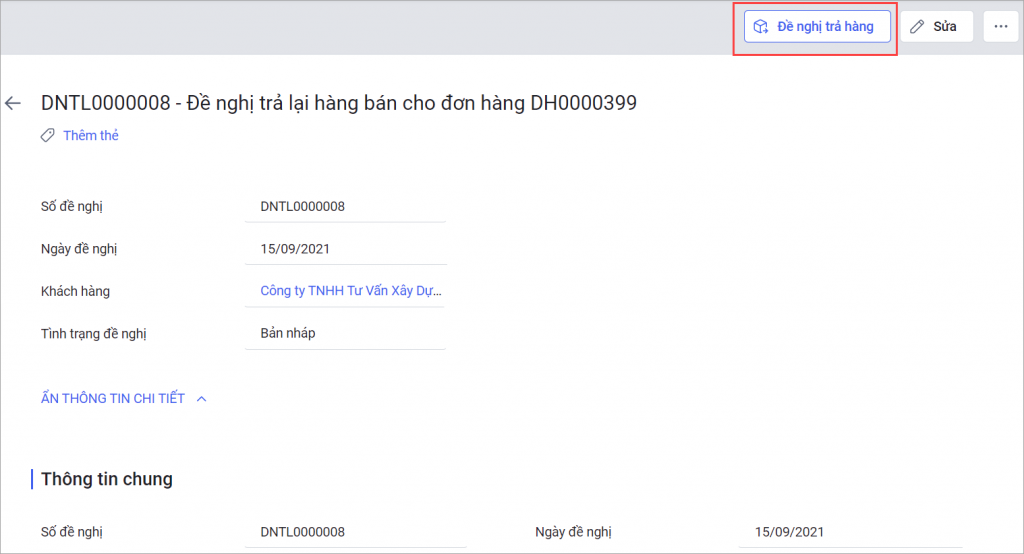
Kiểm tra thông tin được hệ thống tự động tính toán và sửa lại doanh số hủy nếu cần.
Đối với hàng hóa có tích chọn Ngầm định ghi nhận DS trước thuế thì hệ thộng tự động tính toán Doanh số hủy của hàng hóa theo công thức: Doanh số hủy của dòng hàng hóa đó = Tổng tiền của dòng – Tiền thuế
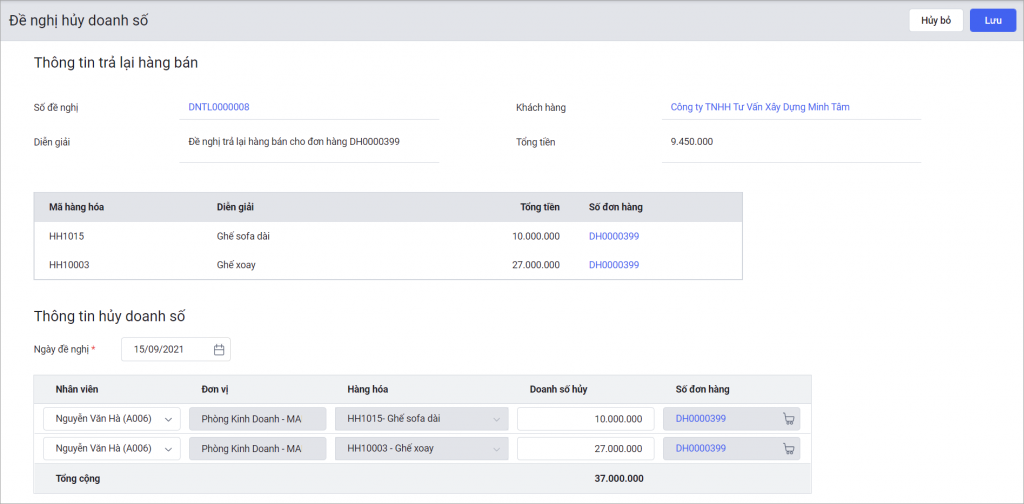
Nhấn Lưu để hoàn thành đề nghị trả hàng.
3.2. Đồng ý/Từ chối trả lại hàng bán
Lưu ý: Chỉ người dùng được phân quyền mới thực hiện được chức năng này.
Tại chi tiết bản ghi Trả lại hàng bán, nhấn Đồng ý trả hàng hoặc Từ chối trả hàng.
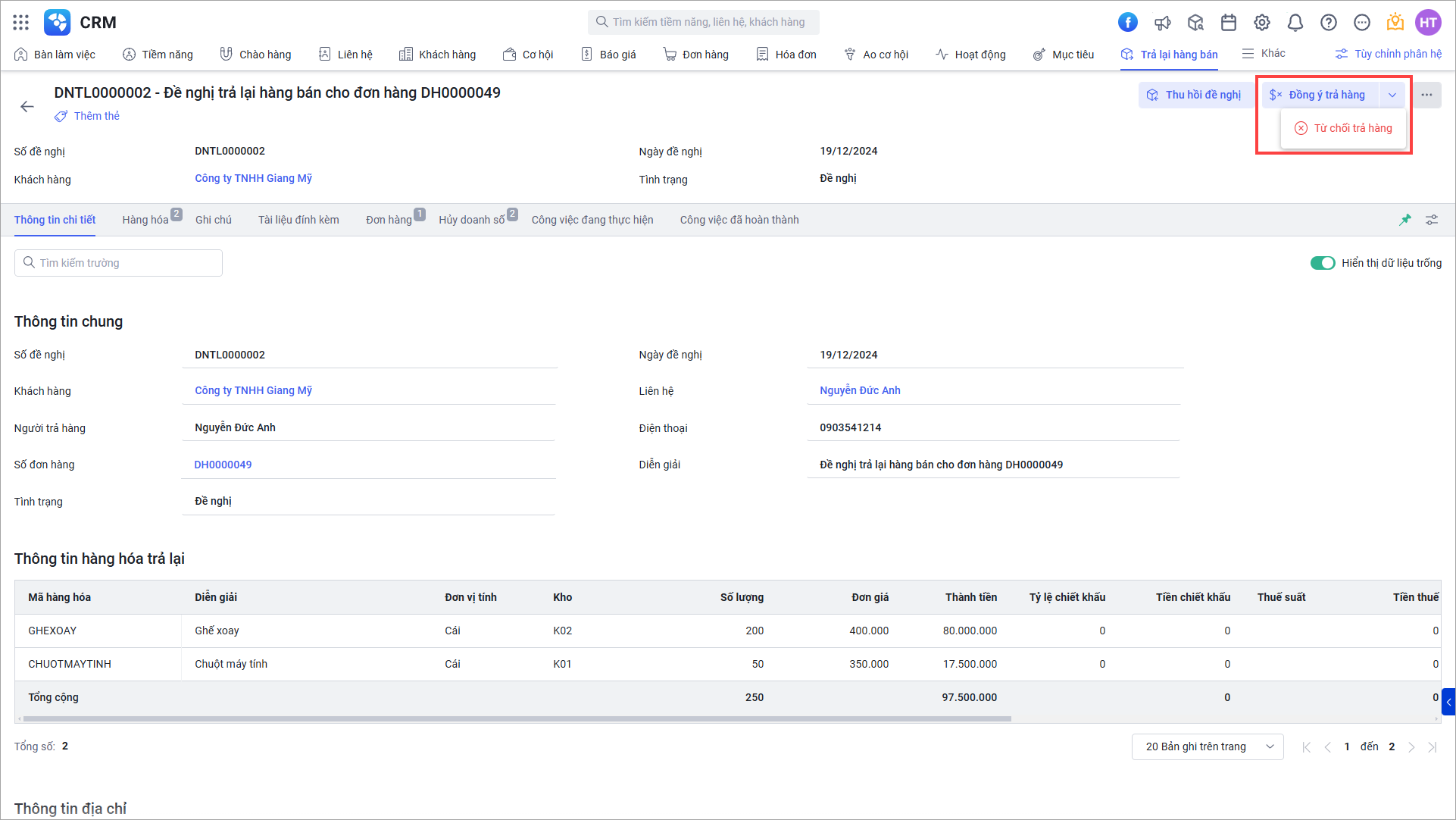
Ngoài ra, quản lý có thể đồng ý/từ chối nhiều đề nghị trả lại hàng bán bằng cách:
Tại màn hình danh sách Trả lại hàng bán, tích chọn các bản ghi và nhấn Đồng ý trả hàng hoặc Từ chối trả hàng.

3.3. Chức năng khác
Tại chi tiết bản ghi Trả lại hàng bán, nhấn biểu tượng ![]() để sửa các thông tin của đề nghị. Người dùng sửa các thông tin, sau đó nhấn Lưu để lưu lại chỉnh sửa.
để sửa các thông tin của đề nghị. Người dùng sửa các thông tin, sau đó nhấn Lưu để lưu lại chỉnh sửa.
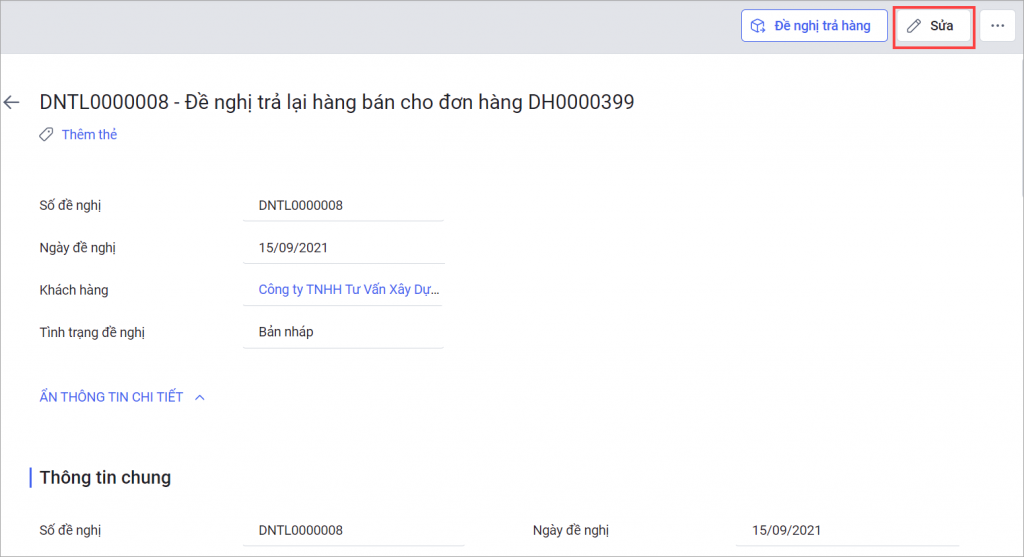
Nhấn biểu tượng ![]() để hiển thị các chức năng: Bàn giao công việc, Gửi phê duyệt, In, Chia sẻ,… Xem hướng dẫn thực hiện từng chức năng tại đây.
để hiển thị các chức năng: Bàn giao công việc, Gửi phê duyệt, In, Chia sẻ,… Xem hướng dẫn thực hiện từng chức năng tại đây.